- Parte 1: Grabe mientras reproduce música en iPhone con función integrada
- Parte 2: Grabe mientras reproduce música iPhone a través de Quicktime
- Parte 3: Grabe una canción en iPhone usando una aplicación de terceros
- Parte 4: Grabe música en iPhone en iPhone a través de Fonelab Screen Recorder
- Parte 5: Preguntas frecuentes sobre la grabación de música en iPhone
- Grabador de pantalla
- Grabadora de Video Mac
- Grabadora de video de Windows
- Grabadora de audio Mac
- Grabadora de audio de Windows
- Grabadora de cámara web
- Grabador de juegos
- Grabadora de reuniones
- Messenger Call Recorder
- Grabadora skype
- Grabador de curso
- Grabadora de presentaciones
- Grabadora de cromo
- Grabadora Firefox
- Captura de pantalla en Windows
- Captura de pantalla en Mac
Grabar música en iPhone: 4 técnicas comprobadas
 Publicado por Lisa ou / 08 de marzo de 2022 16:00
Publicado por Lisa ou / 08 de marzo de 2022 16:00Mucha gente es amante de la música. De hecho, escuchamos música de vez en cuando, y en todo lo que hacemos. Pero, ¿has llegado al punto de querer grabar tu música favorita? Por supuesto, no es algo fácil de hacer, ya que no puede simplemente grabar en cualquier momento e incluso en cualquier lugar. Otra cosa es que no todos los que disfrutan con las canciones saben cómo hacerlo. Por eso es bueno que esté aquí, ya que hemos enumerado 4 métodos y programas que puede usar. Ven a conocer estas técnicas comprobadas sobre cómo grabar música en iPhone.
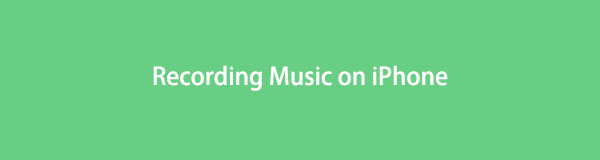

Lista de Guías
- Parte 1: Grabe mientras reproduce música en iPhone con función integrada
- Parte 2: Grabe mientras reproduce música iPhone a través de Quicktime
- Parte 3: Grabe una canción en iPhone usando una aplicación de terceros
- Parte 4: Grabe música en iPhone en iPhone a través de Fonelab Screen Recorder
- Parte 5: Preguntas frecuentes sobre la grabación de música en iPhone
FoneLab Screen Recorder le permite capturar videos, audio, tutoriales en línea, etc. en Windows / Mac, y puede personalizar fácilmente el tamaño, editar el video o audio, y más.
- Grabe video, audio, cámara web y tome capturas de pantalla en Windows / Mac.
- Vista previa de datos antes de guardar.
- Es seguro y fácil de usar.
Parte 1. Grabe mientras reproduce música en el iPhone con función integrada
Grabar un video mientras reproduce música de fondo en su iPhone es posible con su función integrada llamada Grabación de pantalla. Tiene la capacidad de grabar su pantalla junto con el audio interno. Además, puede grabar su voz encendiendo el micrófono.
Pasos sobre cómo grabar música en iPhone usando el grabador de pantalla incorporado:
Paso 1En primer lugar, configúrelo yendo a la Ajustes > Centro de Control y agregando el Grabación de pantalla .
Paso 2Después de eso, reproduce cualquier canción de tu iPhone y ve a la Centro de Control.
Paso 3Luego, toca el Grabación de pantalla icono para comenzar a grabar su canción favorita o parte de la música.
Paso 4Luego, presione el ícono de grabación rojo en la esquina superior izquierda de su pantalla para finalizar la grabación de música.
Paso 5Finalmente, podrá ver y escuchar la música grabada en su Fotos aplicación.
La única desventaja de esto es que no puede grabar música sin un video de pantalla capturado. La función de grabación de pantalla no es para ti si solo quieres grabar música. Sin embargo, puede probar otra aplicación integrada llamada QuickTime Player para grabar su audio o música en el iPhone.
FoneLab Screen Recorder le permite capturar videos, audio, tutoriales en línea, etc. en Windows / Mac, y puede personalizar fácilmente el tamaño, editar el video o audio, y más.
- Grabe video, audio, cámara web y tome capturas de pantalla en Windows / Mac.
- Vista previa de datos antes de guardar.
- Es seguro y fácil de usar.
Parte 2. Grabe mientras reproduce música iPhone a través de Quicktime
La Tiempo rapido Player of the Mac permite a los usuarios duplicar la pantalla del iPhone en Mac. Como resultado, pueden grabar la pantalla de su iPhone o incluso grabar cualquier audio o música que se esté reproduciendo en sus dispositivos iOS. Entonces, si prefiere usar una Mac y desea grabar música en su iPhone, puede hacer este enfoque. Aquí está cómo hacerlo.
Pasos sobre cómo grabar mientras se reproduce música en iPhone a través de QuickTime:
Paso 1En primer lugar, inicie el Tiempo rapido Reproductor en tu Mac.
Paso 2Luego, conecte su dispositivo iPhone a su Mac usando un cable USB.
Paso 3A continuación, haga clic en la opción Archivo en el menú y haga clic en el Nueva grabación de audio en el menú desplegable. Luego, aparecerá una ventana de grabación.
Paso 4Después de eso, haga clic en flecha hacia abajo Botón junto al Record botón. Luego, seleccione su iPhone de la lista desplegable. Ahora, reproduzca la música que desea que se grabe en su iPhone.
Paso 5Y para iniciar la grabación, haga clic en el Record icono. Finalmente, para finalizarlo, haga clic en el botón Detener botón. ¡Eso es!
Pero, con él, hay muchas veces que la calidad del sonido no es buena. Otra cosa es que hay muchos ajustes que deben hacerse antes de que pueda comenzar a grabar. Sin embargo, puede probar FoneLab Screen Recorder, una herramienta fácil de usar y fácil de comprender que se adaptará a sus necesidades.
Parte 3. Grabe una canción en iPhone usando una aplicación de terceros
La mejor grabadora de música que puede ayudarlo a grabar su voz, audio o música de fondo en su dispositivo iOS es FoneLab Screen Recorder. Es la herramienta más profesional y poderosa pero fácil de usar para grabar cualquier pantalla y audio. El programa también tiene muchas funciones de edición encomiables, que le permiten modificar el audio o video grabado y guardarlo como desee. Si solo desea grabar su pantalla, puede hacerlo; lo mismo ocurre con la música o el audio. Ahora, comienza a grabar música en tu iPhone con esta herramienta.
FoneLab Screen Recorder le permite capturar videos, audio, tutoriales en línea, etc. en Windows / Mac, y puede personalizar fácilmente el tamaño, editar el video o audio, y más.
- Grabe video, audio, cámara web y tome capturas de pantalla en Windows / Mac.
- Vista previa de datos antes de guardar.
- Es seguro y fácil de usar.
Pasos sobre cómo grabar música en iPhone a través de FoneLab Screen Recorder:
Paso 1En primer lugar, descargue e instale FoneLab Screen Recorder en su computadora en su sitio web oficial. Después de eso, se abrirá automáticamente.

Paso 2A continuación, conecte su iPhone a la computadora mediante un cable USB. Luego, haga clic en el Teléfono en la interfaz principal de la herramienta en el panel derecho.
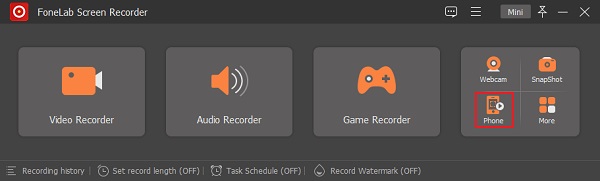
Paso 3Luego, seleccione y haga clic en el Grabadora de iOS como su tipo de dispositivo.
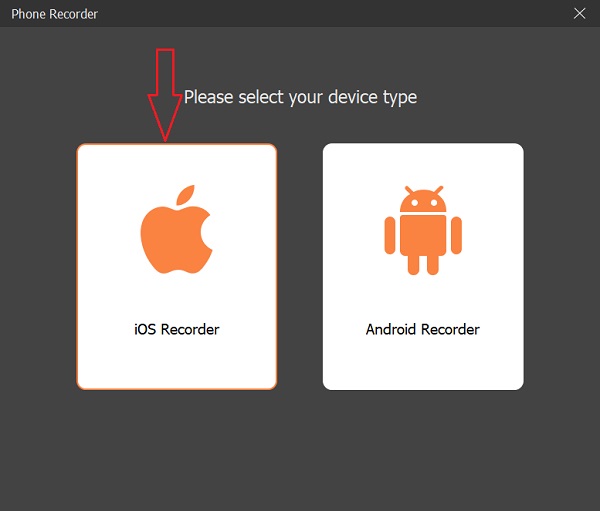
Paso 4Luego, haz clic en Duplicación de audio ya que estás grabando música. Y simplemente siga las instrucciones dadas para conectar su dispositivo iPhone a la computadora.
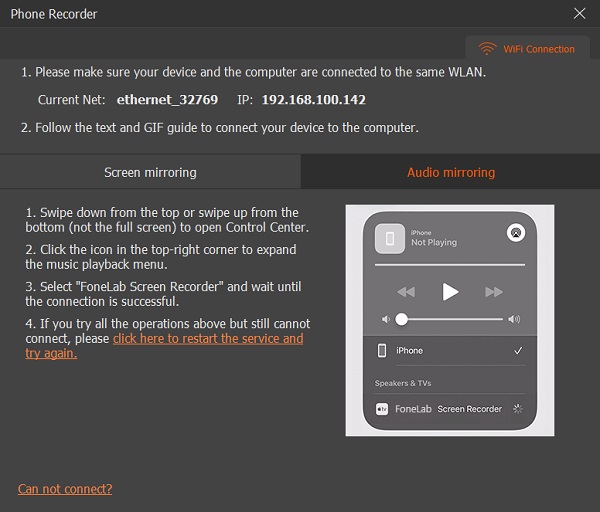
Paso 5En la siguiente ventana, haga clic en el Record botón para comenzar a grabar. Reproduce cualquier música desde tu iPhone.
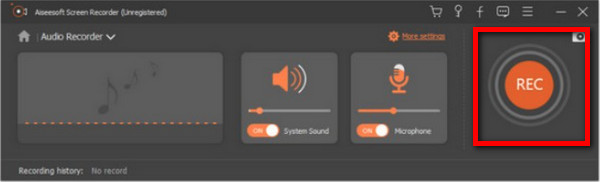
Paso 6Por último, haga clic en el Detener botón. Y tiene la libertad de cambiar el nombre del archivo, reproducirlo, compartirlo o eliminarlo. O también puedes Grabar más si tu quieres. ¡Y eso es!
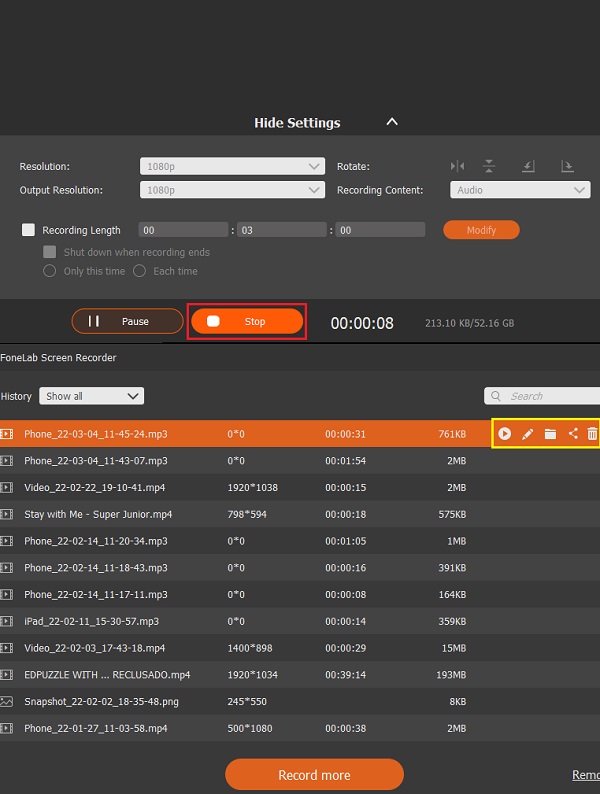
De hecho, puedes grabar música usando este programa. Lo más interesante de esta herramienta es que es fácil de comprender, lo cual es la mejor opción incluso para principiantes.
Parte 4. Grabe música en iPhone en iPhone a través de Fonelab Screen Recorder
Si prefiere usar o instalar una aplicación de terceros en su dispositivo, puede usar la aplicación MapMySound. Permite a los usuarios grabar y editar el audio usando sus dispositivos móviles. Puedes grabar tu voz o una demostración de tu canción usándolo.
Pasos sobre cómo grabar una canción en iPhone usando una aplicación de terceros:
Paso 1En primer lugar, ve al App Store en tu iPhone y busca MapaMiSonido.
Paso 2Después de instalarlo, inicie la aplicación. Luego, toque en el Micrófono icono en la parte inferior de su pantalla.
Paso 3A continuación, mantenga presionado el botón micrófono icono en la parte central para iniciar la grabación.
Paso 4Finalmente, quita el dedo del botón de grabación después de grabar tu audio o música. ¡Y eso es!
Sin embargo, el uso de esta aplicación no le permitirá grabar la música de fondo o el sonido interno de su iPhone. a diferencia de FoneLab Screen Recorder, puede grabar audio o canción, incluso micrófono y más, por lo que aún se lo sugerimos.
Parte 5. Preguntas frecuentes sobre la grabación de música en iPhone
1. ¿Cómo grabar mientras se reproduce música en Snapchat en iPhone?
Para hacerlo, reproduce cualquier música desde tu iPhone. Luego, inicia la aplicación Snapchat en tu iPhone. A continuación, toque y mantenga presionado el botón de captura. Y grabará inmediatamente mientras reproduce música. Para asegurarte, reproduce el video que has grabado.
2. ¿Por qué no hay audio cuando grabo en mi iPhone?
Dos de las principales causas por las que no hay sonido cuando grabas en tu iPhone. Primero, el sonido no está permitido ni bloqueado cuando grabas. Y dos, el micrófono se ha apagado cuando grabas en tu iPhone.
Para concluir, estas son las 4 mejores técnicas probadas que puedes usar para grabar música en el iPhone. Todos estos métodos son confiables y funcionan. Pero, para los principiantes que buscan una solución alternativa fácil de usar, FoneLab Screen Recorder es la mejor opción. Sin embargo, será su decisión.
FoneLab Screen Recorder le permite capturar videos, audio, tutoriales en línea, etc. en Windows / Mac, y puede personalizar fácilmente el tamaño, editar el video o audio, y más.
- Grabe video, audio, cámara web y tome capturas de pantalla en Windows / Mac.
- Vista previa de datos antes de guardar.
- Es seguro y fácil de usar.
